
液晶タブレットを買いたいけど(買ったけど)、置き場所に困るなぁ。
メインのモニタの邪魔にならないようにしたいなぁ。
という方向けの記事です。
本記事の内容
- 16インチ前後の液晶タブレットでの配置実例です。
- 液晶タブレット含めてトリプルディスプレイ環境での配置を紹介。
- 液晶タブレットを使わないときは簡単に仕舞えるようにする。
- 様々なディスプレイ設定を要するので、必須なソフト「Monitor Profile Switcher」を使おう。
僕もとうとう液晶タブレット所有者になりました!

液晶タブレット導入にあたり、非常に悩んだことがあります。
どの液晶タブレットにするかも悩みましたが……液晶タブレットをどう配置するか、ということ。
僕は既にデュアルディスプレイ環境にしている身でして、液晶タブレットを導入すると「トリプルディスプレイ」ということになります。場所がありません。
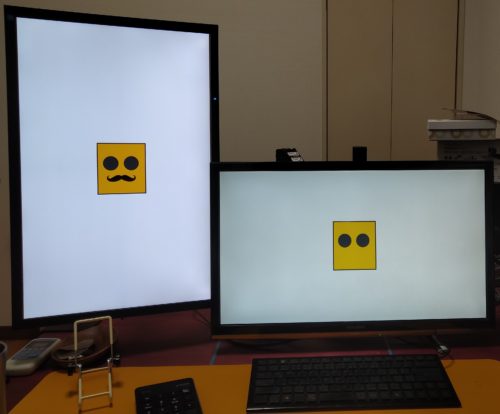
デュアルディスプレイ
液晶タブレットはその性質上、できるだけ手前側に置きたいものですが、デデンと机の上に置くとキーボードの置き場所に困ります。
さらに紙にアナログで文字を書くスペースがなくなるので、書斎机としても致命的です。
液晶タブレット専用机があれば話は別ですが……それほどのスペースを用意できません。
つまり、求めているのは以下の項目をすべて満たすことです。
- 液晶タブレットを使い易く設置
- 液晶タブレットを使わないときは、現状のデュアルディスプレイ環境と遜色ない作業環境を維持
- 省スペース
液晶タブレット配置 立案
メインモニタを上下させることで液晶タブレットスペースを作る
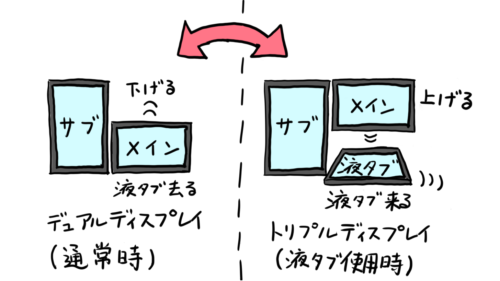
液晶タブレットを使うときにはメインディスプレイはどんな役割をするでしょうか。
- 使わない
- 資料を表示
- 動画を再生
液晶タブレットを出しているときの作業はもちろん主に液晶タブレットで行います。
それまでのメインモニタがサブに転落する瞬間です。
かといって普段はバリバリメインモニタとして頑張ってもらっているので無くすわけにはいきません。
どうすればいいのか思案した結果、上に逃げてもらうことにしました。
これなら液晶タブレットを使い易い位置に置ける、かつメインモニタも使用できる環境です。
メインモニタの手前に液晶タブレットを置く案も考えましたが、メインモニタの機能が完全に死ぬのでもったいなく感じました。
メインモニタをどうやって上下させるか
メインモニタの上下には、モニタアームを使います。
モニタアームはディスプレイを机の上にスタンドで置くのではなく、机に生やした柱から伸びたアームでディスプレイを支えるものです。
このアームが割と自由に動かせる便利なモノ。
昔は上下に動かせるタイプは非常に高価だったのですが、昨今は1万円せずに購入できるようです。
スゲェな。
液晶タブレットは楽に動かせるようにする
液晶タブレットはそれなりの重さがあります。
僕の購入したWACOM Cintiq 16だと1.9kgあります。
そんなものを使用するたびに手持ちで移動させていたら、そのうち面倒になって使わなくなってしまうか、出しっぱなしになって窮屈な机でゴチャゴチャと作業する日々が容易に想像できます。
根本的に出しっぱなし(据え置き)は総合的な作業スペースの都合上避けたいので、ここでもモニタアームを活用することにしましょう。
モニタアームで液晶タブレットを支えて作業できるのか?ブレないのか?
問題はモニタアームを使って液晶タブレットに絵が描けるのか、という点。
手を置いたり筆圧を掛ける程度の力が加わってすぐに垂れたり動いたりしたら問題外です。
ちょうどひとつ、モニタアームを所有しています。
試しにディスプレイに手を置いたりペンでなぞったりしてみました(割れたら嫌なのでちょっと軽めに)。
うん、なんとかなるんじゃないか?
ということで液晶タブレットはモニタアームで動かすことにしました。
液晶タブレットをどこに逃がすのか?
メインモニタ使用時に液晶タブレットをどこに逃がすか問題勃発です。
モニタアームの可動域を考慮した結果、柱を軸に回転させればなんとか逃げられるのではという想定が経ちました。
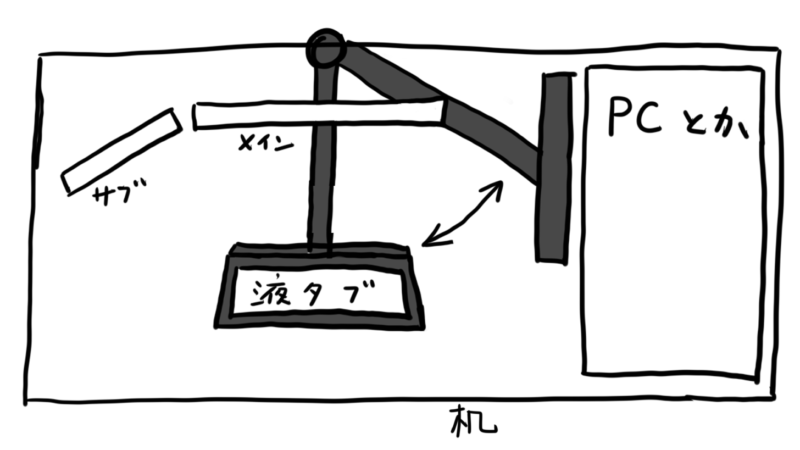
実際に配置してみる
モニタアームの購入と配置
今回はメインモニタと液晶タブレットの2つのモニタをモニタアームで動かすので、同じ柱を使えたらと思いこのようなタイプを購入しました。
- チルト角(上下角)が上下180度なので、液晶タブレットを水平にして使うこともできる。
- アームの最大長さが長いので、机の奥から延ばしても手元まで届く(予定)
- 耐荷重8kgまでなので手を載せたりしても微動だにしないに違いない(願望)
液晶タブレットの使い勝手に重きを置いています。
メインディスプレイは上下に動きさえすればいいのでね。
設置、そして想定外のミス
購入したモニタアームが届きました。
液晶タブレットも届きました。
よろしい、ならば設置だ。
ここで致命的なエラーが起こりました。
今回購入したデュアルモニタアームは、2つのアームが同じ高さから生えています。
それぞれに上下できるため、メインモニタと液晶タブレットは干渉することなく設置できます。
ここまでは上下のデュアルモニタにしている方のレビューがあったので確実でした。
問題は、僕の使用環境だと液晶タブレットを手前まで伸ばさなければならないということ。
そうなるとモニタアームの構造上、アームとディスプレイが干渉するということが判明しました。
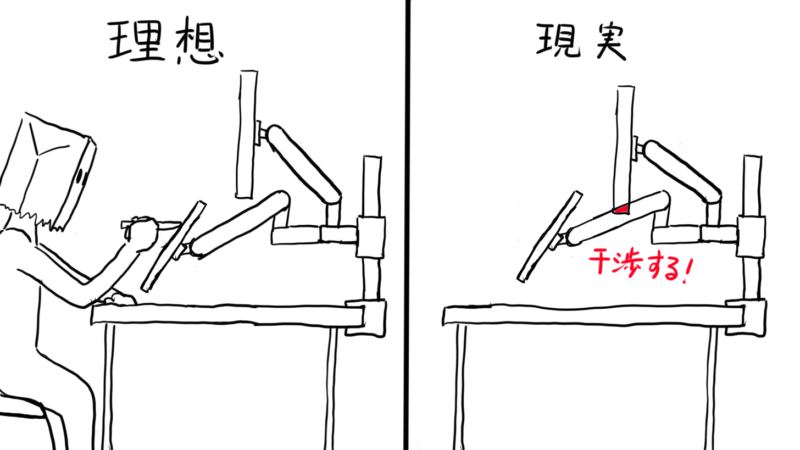
想定よりもアームがゴツかったのが敗因です。
追加パーツ購入:結果的には最高の環境になった?
ここまで来て引き返せない(モニタアームに1万近くかかった)ので、僕は追加で同じ柱径を採用しているモニタアーム(格安)を追加購入して、アームの生える高さを変えることにしました。
ちなみに柱形は35㎜。
追加のモニタアームは4千円せずに買えました。
トータル1.5万円……。

しかしながら、描いている最中に揺れることもなく、ちょうどいい位置までアームが伸びてくる、自由な角度に物理的にも回転できる配置ができるようになったので非常に満足しています。
また液晶タブレットを使うときと使わないとき、双方で最適なポジションへ簡単に変更できるというのはそれぞれの作業効率を最高に上げてくれると共に、両方を組み合わせた作業を生み出しやすくしてくれます。
何が言いたいのかというと、控えめに言って最高の環境が完成したってことです!
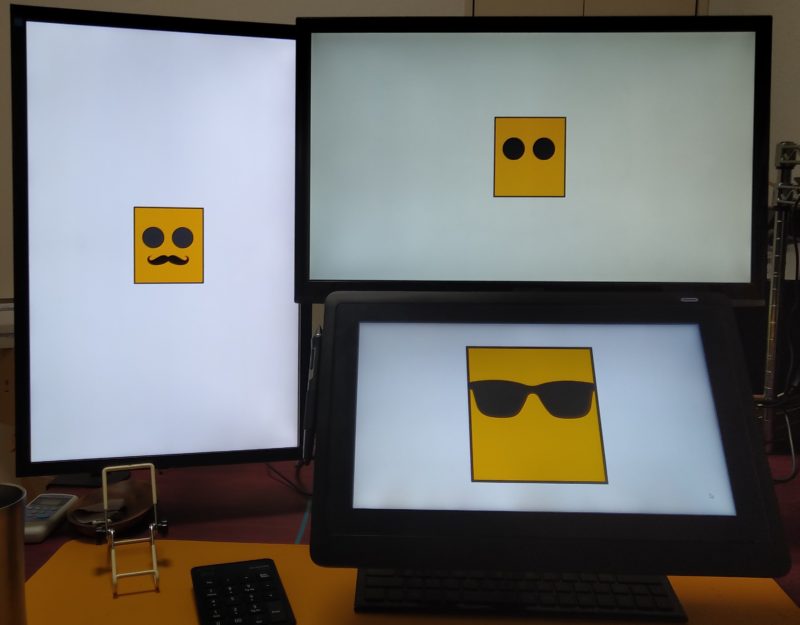
トリプルディスプレイ
実際に動かしているところを撮影してみました。
動画だと画面がかなり揺れているように感じるかもしれませんが、作業中は特に気になりません。
ペンを置いたり動かしたりしたくらいでモニタが動くことはありません。
手を載せて線を引こうとすると、少しグラつくこともあるかなーくらいですね。
必要なモニタアーム:2つの製品を組み合わせる場合
チルト角の自由度やアーム長さが必要だよ!という方向け。
ひとつ目に購入したモニタアームのシングル版との組合わせが良いと思います。
シングルモニター用のアームならAmazonでかなり安く手に入ります。
下記の2製品で僕と同様の環境ができるはず。
必要なモニタアーム:1つの製品で完結させる場合
チルト角が水平にまでならなくても良いよ!とかアーム長さそこまで必要ないよ!という方は、最初から上下にアームが分かれているモニタアームがあるので、それで事足りるんじゃないかと思います。
費用はそんなに変わらないっぽいけど。
トリプルディスプレイ環境ではディスプレイ設定を切り替えるソフト「Monitor Profile Switcher」が便利過ぎるので必須

液晶タブレットを導入すると、液晶タブレットを使うとき、使わないときなどでディスプレイ配置が異なるという場合が突如増えます。
そんな場合には、各ディスプレイ設定をソフトウェアで管理してしまいましょう。
方法はこちらのページにまとめましたので参考にしてください。







